باستخدام العروض التقديمية المباشرة في PowerPoint ، يمكن لأعضاء الجمهور مشاهدة عرض تقديمي على أجهزتهم وقراءة شرائط الترجمة المباشرة بلغتهم المفضلة أثناء التحدث. يمكنهم استخدام "التصغير للتكبير/التصغير" لرؤية الشرائح بشكل أكثر وضوحا على الأجهزة المحمولة، وتقديم الملاحظات، وإرسال ردود فعل مباشرة إلى مقدم العرض، والتنقل مرة أخرى لمراجعة الشرائح السابقة.
هام:
-
لاستخدام العروض التقديمية المباشرة، يجب أن يكون لدى مقدمي العرض اشتراكMicrosoft 365. لا يحتاج أعضاء الجماعة المستهدفة إلى اشتراك للمشاركة في العروض التقديمية المباشرة.
-
العروض التقديمية المباشرة غير معتمدة لمقدمي العرض في مستأجري GCC أو GCC-High أو DoD.
البدء
لبدء استخدام العروض التقديمية المباشرة، افتح مجموعة الشرائح فيPowerPoint للويب وانتقل إلى علامة التبويب "عرض الشرائح ".
هام: يتم دعم العروض التقديمية المباشرة على الإصدار 80+، أو Google Chrome الإصدار 72+، أو Mozilla Firefox الإصدار 68+، أو Opera الإصدار 60+ على Windows أو Mac. حاليا Safari غير معتمد لمقدمي العرض، ولكنه يعمل بشكل جيد لأعضاء الجمهور.
أولا، تحقق من إعداد الجماعة المستهدفة. انقر فوق سهم الإفلات الموجود بجانب "تقديم مباشر " لتحديد من يجب أن يكون قادرا على الاتصال بهذا العرض التقديمي.
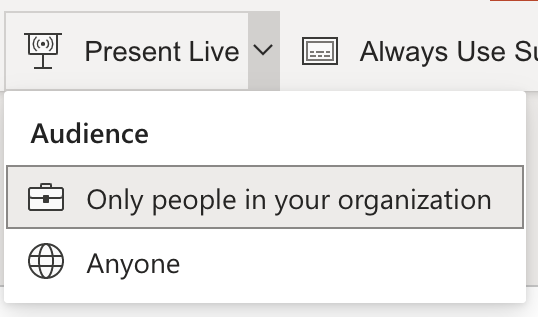
-
الأشخاص في مؤسستك فقط - هذا هو الخيار الافتراضي لمقدمي العرض الذين سجلوا دخولهم باستخدام حساب العمل أو المؤسسة التعليمية. وهو يحد من الوصول إلى الأشخاص الذين سجلوا الدخول باستخدام حسابات في نفس مؤسسةMicrosoft 365 (العمل أو المؤسسة التعليمية) التي يوجد بها مقدم العرض.
-
أي شخص - إذا كنت تقدم عرضا للجمهور يتضمن أشخاصا غير موجودين في مؤسستك، فستحتاج إلى تحديد هذا العرض.
بعد ذلك، حدد "تقديم مباشر " وسيبدأ العرض التقديمي بشاشة تعرض رمز الاستجابة السريعة المخصص. يمكنك أيضا بدء العرض التقديمي المباشر من شريط أدوات عرض الشرائح:

يمكن لجمهورك توجيه كاميرات أجهزتهم إلى رمز الاستجابة السريعة، والضغط على الارتباط الذي يظهر عبر رمز الاستجابة السريعة، PowerPoint سيقوم Live بتحميل العرض التقديمي في مستعرض الويب الخاص بهم. لا يوجد شيء لتثبيته.
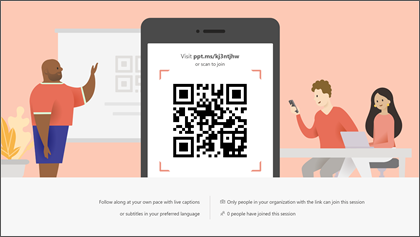
تلميح: إذا كانوا يواجهون مشكلة في استخدام رمز الاستجابة السريعة، يمكنهم أيضا الانتقال إلى المستعرض وإدخال عنوان URL القصير المعروض في أعلى شاشة العرض التقديمي.
يمكن للجمهور الاتصال من أي جهاز لديه اتصال بالإنترنت ومستعرض: iOS أو Android أو Windows أو Mac.
هام: بالنسبة إلى الجماعات المستهدفة التي تصل إلى العروض التقديمية المباشرة على أجهزتها المحمولة، يتطلب إصدار iOS 11 أو Android 8 على الأقل.
بمجرد انضمام الجمهور إلى العرض التقديمي، ما عليك سوى التقدم إلى الشريحة الأولى كالمعتاد لبدء التقديم.
أشرطة الترجمة للعرض التقديمي
بمجرد تحميل الجمهور للعرض التقديمي، سيرون كلماتك المنطوقة منسوشة على الشاشة في الوقت الفعلي تقريبا. يعد هذا الأمر رائعا للجمهور عندما لا تكون صوتيات المكان جيدة، أو إذا كان لديك أعضاء في الجماعة المستهدفة لديهم صعوبة في السمع.
إذا كان أحد أعضاء الجماعة المستهدفة يرغب في ترجمة كلماتك له إلى لغة مختلفة، يمكنه الضغط على مؤشر اللغة والاختيار من أي من اللغات المدعومة. بمجرد تحديد لغتهم، ستتم ترجمة كلماتك المنطوقة آليا إلى تلك اللغة، وإظهارها على أجهزتهم كعناوين فرعية.
يمكن لكل عضو في الجماعة المستهدفة تحديد اللغة التي يختارها.
مراجعة الشرائح السابقة
إذا أراد أحد أعضاء الجماعة المستهدفة النظر مرة أخرى إلى إحدى الشرائح السابقة التي يمكنها القيام بذلك باستخدام عنصر تحكم الشريحة الذي يظهر على الشاشة أسفل الشريحة الحالية. يمكنهم العودة إلى الشريحة الأولى، ولكن يمكنهم فقط الانتقال إلى أبعد حد ممكن مثل الشريحة التي تعرضها حاليا، لذلك لا داعي للقلق بشأن القراءة المسبقة في المجموعة الخاصة بك.
الملاحظات المباشرة
إذا أراد أحد أعضاء الجماعة المستهدفة الذي يستخدمPowerPoint Live تقديم ملاحظاتك أثناء التنقل، يمكنه الضغط على زر الملاحظات (الذي يبدو كوجه مبتسم) في الجزء السفلي الأيسر من شاشة الجهاز. هناك يمكنهم الاختيار من مجموعة من أنواع الملاحظات المختلفة، من "like" إلى "puzzled" والمزيد. سيظهر تحديدهم لفترة وجيزة على شاشة العرض التقديمي.
تقييم العرض التقديمي
عند إنهاء أعضاء جمهور العرض التقديمي باستخدام PowerPoint سيحصل كل منهم على استطلاع قصير حيث يمكنهم تقييم تصميم الشريحة ومهارة المحاضر ومحتواه وتفاعله مع الجمهور على مقياس من 1 إلى 5. يمكنهم إضافة أي تعليقات أو ملاحظات أخرى قد تكون لديهم وإرسالها. يتم جمع هذه الملاحظات بواسطة Microsoft Forms حيث يمكنك عرض الاستجابات المجمعة والمجهولة.
هام: يمكنك حفظ البريد الإلكتروني للملاحظات المجمعة في علبة الوارد، ولكن لا يتم الاحتفاظ بملاحظات الجمهور المفصلة في Microsoft Forms إلى أجل غير مسمى. إذا كنت تريد الاحتفاظ بالملاحظات المفصلة، فانتقل إلى نموذج الملاحظات، وحدد "فتح في Excel"، واحفظ ملف Excel الناتج.
ملخص البريد الإلكتروني
بعد العرض التقديمي، ستتلقى رسالة بريد إلكتروني تحتوي على ملخص استجابات ملاحظات الجمهور، والتفاعلات المباشرة من الجمهور، وبعض التوصيات حول ما يجب تحسينه للمرة التالية.
هل يتم التقديم عن بعد؟
لا يزال بإمكانك استخدامPowerPoint العروض التقديمية المباشرة عند التقديم عن بعد! فيما يلي بعض التلميحات التي قد تساعدك:
-
إذا كنت تقوم بالتقديم باستخدامMicrosoft Teams وتريد استخدام العروض التقديمية المباشرة، فستحتاج إلى استخدام وضع مشاركة الشاشة، بدلا من وضع مشاركة العرض التقديمي، لمشاركة العرض التقديمي. وإلا فلن تتمكن من بدء العروض التقديمية المباشرة.
-
سيكون من الأسهل على الجمهور عادة استخدام جهاز ثان، مثل هاتف ذكي أو كمبيوتر لوحي، للانضمام إلى العرض التقديمي المباشر. يسمح هذا لجهازه الأساسي أن يكون مخصصا للعرض التقديمي نفسه.
-
إذا كان أحد أعضاء الجماعة المستهدفة يحتوي على شاشتين (أو أكثر) على جهازه، فيمكنه العمل على الانضمام إلى العرض التقديمي المباشر في نافذة مستعرض على شاشة أخرى، مع حجز الشاشة الأساسية للعرض التقديمي.










